コンピュータでポケモンGOをプレイするための3つの実行可能なソリューション
「PCでポケモンGOをプレイするための実用的なソリューションはありますか? たくさんのPCPokemonGoシミュレーターを調べましたが、iPhoneでは何も機能しないようです!」
これは、RedditフォーラムのPCでPokemonGoをプレイすることについて最近投稿されたクエリです。 これにより、多くの人がPokemonGoのようなPCでお気に入りのゲームをプレイする方法を探していることに気づきました。 幸いなことに、AndroidまたはiOSデバイスを使用して、2022年にPCでPokemonGoをプレイする方法を簡単に学ぶことができます。 このガイドでは、同じことについての質問に答え、3つの異なるPokemon Go forPC2020ソリューションを紹介します。 始めましょう!

パート1:なぜ人々はPCでポケモンGOをプレイすることを選ぶのですか?
Pokemon Goはロケーションベースの拡張現実ゲームですが、次の理由により、多くのユーザーは代わりにPCでプレイすることを好みます。
通りはもう遊ぶのに最も安全な場所ではありません
通りが子供たちが遊ぶのに安全な場所であった時代は終わりました。 特に夜、ポケモンGOをプレイするために未知の場所に出かけると、望ましくない状況に遭遇する可能性があります。
道路状況が悪い
すべてのパスを適切に管理できるわけではなく、Pokemon Goにリストされているからといって、安全であるとは限りません。 整備の行き届いていない道路を歩いていると事故に遭う可能性があります。
事故に遭う可能性
ポケモンGOをプレイしているときに車、自転車、さらにはスクーターを運転していると、気が散って事故に遭う可能性があります。
電話のバッテリーの問題
外出中にポケモンGOを長時間プレイしていると、携帯電話のバッテリーがなくなる可能性があります。 これにより、未知の場所の真ん中で首を絞められる可能性があります。
ポケモンGOは障害を持つ人々に優しいものではありません
言うまでもなく、ポケモンゴーは、障害を持つ人々のニーズを念頭に置いて設計されていません。 きちんと歩くのが難しい場合は、PCでポケモンGOをプレイするのが最善の選択肢です。
その他の問題
雷雨や大雪の真っ只中に出かけてポケモンGOをプレイすることはできません。 同様に、夜間にプレイすることは最善の方法ではありません。そのため、ユーザーはPCでPokemonGoをオンラインでプレイすることになります。
パート2:PCでのポケモンゴーゲームプレイのリスクはありますか?
PC Pokemon Goシミュレーターの台頭により、ユーザーは自宅でPokemonGoをプレイしやすくなりました。 ただし、この動きには独自のリスクがあるため、2022年にPCでPokemonGoをプレイするときは注意が必要です。
- ポケモンゴーがあなたがシミュレーターまたは不正行為を使用していることを検出した場合、それはあなたのアカウントを禁止することができます。
- これを回避するには、シミュレーターの使用中にセカンダリPokemonGoアカウントを取得することをお勧めします。
- シミュレータを常に使用することは避けたり、場所を頻繁に別の場所に変更したりしてください。
- デバイスの動きのシミュレーションをサポートする信頼性の高いツールを使用してください。 これにより、ポケモンゴーは、あなたが実際にどこかに移動していると信じ込ませます。
- 途中でクールダウンし、しばらくの間XNUMXつの場所にとどまってから、場所を再度変更することを検討してください。
- シミュレーターだけに頼るのではなく、時々携帯電話でポケモンゴーをプレイしてください。
- アカウントがソフトまたは一時的に禁止されている場合は、信頼できるシミュレーターを使用するか、別のアカウントに切り替えて、永続的な禁止を回避することを検討してください。
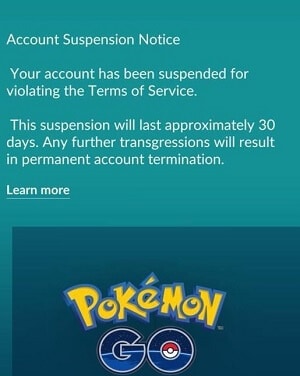
パート3:iOSスプーフィングを備えたコンピューターでポケモンGOをプレイする方法は?
2022年にPCでポケモンゴーをプレイする最も簡単な方法は、次のような信頼性の高いロケーションスプーファーを使用することです。 Dr. Fone –仮想ロケーション(iOS)。 位置を変更したり、動きをシミュレートしたりするために、アプリケーションがサポートするさまざまなモードがあります。 つまり、別の場所に直接テレポートしたり、選択した速度である場所から別の場所への移動をシミュレートしたりできます。 これにより、ポケモンゴーに気付かれることなく、より多くのポケモンを捕まえたり、卵を孵化させたりすることができます。 最高のことは、アプリケーションを使用するためにiPhoneをジェイルブレイクする必要がないことです。
ステップ1:仮想ロケーションツールを起動する
まず、システムにdr.fone –VirtualLocationアプリケーションをインストールして起動します。 dr.foneのウェルカム画面から、「仮想ロケーション」機能を選択します。

さらに、動作するケーブルを使用してiPhoneをシステムに接続し、「開始」ボタンをクリックして続行します。

アプリケーションは自動的に現在地を検出し、地図のようなインターフェースに表示します。 「CenterOn」ボタンをクリックして修正することもできます。

ステップ2:別の場所にテレポートする
dr.fone – Virtual Locationを使用すると、現在地を簡単に偽造できます。 これを行うには、テレポートモード(右上のXNUMX番目のオプション)をクリックして、場所の名前またはその座標を入力するだけです。

地図上の場所を調整し、ピンを好きな場所にドロップします。 最後に、「ここに移動」ボタンをクリックするだけで、場所を変更できます。

それでおしまい! これで、iPhoneでPokemon Goを起動したり、他のGPSアプリケーションを開いて変更した場所を表示したりできます。

ステップ3:XNUMXつのスポット間の動きをシミュレートする
XNUMXつの異なるスポット間の動きをシミュレートするには、右上隅の最初のオプションであるワンストップモードをクリックします。 まず、ピンを始点にドロップしてから、移動したいポイントの位置をドロップします。

その後、ウォーキング、サイクリング、ドライブなどの速度を調整し、移動したい回数を入力するだけです。 これらの設定を適用した後、「XNUMX月」ボタンをクリックしてシミュレーションを開始します。

ステップ4:ルートを横切る動きをシミュレートする
最後に、マルチストップモード(XNUMX番目のオプション)をクリックして、ルート全体の動きをシミュレートすることもできます。 ここで、ルートをカバーするために、同じパスを横切ってマップ上の異なる場所をドロップする必要があります。

それが終わったら、移動速度、ルートをカバーしたい回数を調整し、「XNUMX月」ボタンをクリックして作業を開始します。

パート4:PCベースのモバイルエミュレーターを搭載したコンピューターでポケモンGOをプレイする方法
PC2020用のPokemonGoをプレイする別の方法は、BlueStacksのような信頼性の高いAndroidエミュレーターを使用することです。 Androidエミュレーターは、システム上でスマートフォンエクスペリエンスを提供し、すべての主要なAndroidアプリに問題なくアクセスできるようにします。 このようにして、必要なアプリをPCに簡単にインストールし、ステップアウトせずにPokemonGoをプレイできます。 ただし、この方法を使用すると、PokemonGoアカウントが禁止される可能性が大幅に高まります。
ステップ1:システムにBlueStacksをインストールする
まず、BlueStacksの公式Webサイトにアクセスして、システムにインストールするだけです。 標準またはカスタマイズされたインストールを実行して、プロセスを完了することができます。
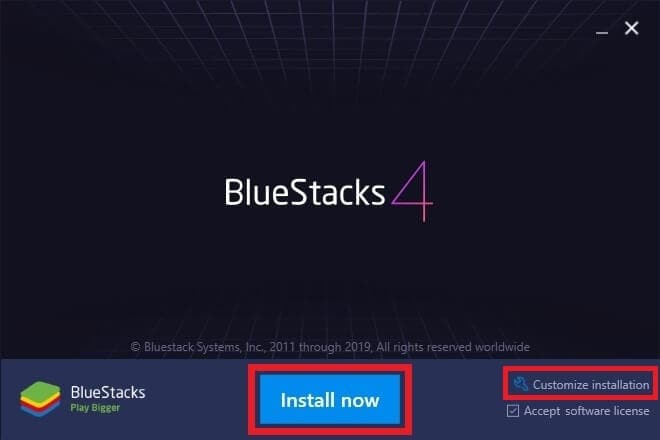
ステップ2:BlueStacksにPokemonGoをインストールする
BlueStacksをインストールしたら、BlueStacksを起動し、PlayストアにアクセスしてPokemonGoを探すことができます。 検索バーでも検索できます。
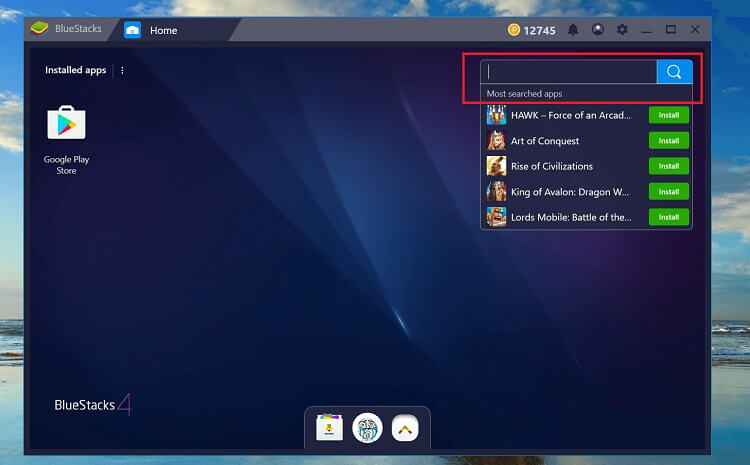
インストールを完了し、BlueStacksを再起動して、システムにインストールされているPokemonGoを見つけます。 その後、管理者アクセスを取得するために、BlueStacksにもKingRootをインストールして実行する必要があります。
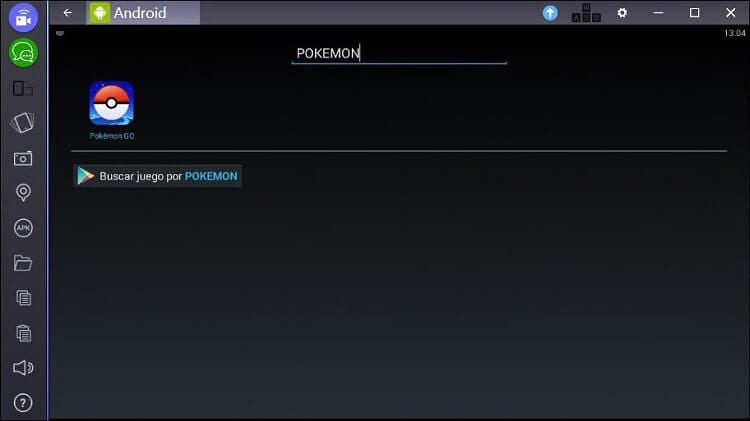
ステップ3:場所を変更して遊ぶ
すごい! もうすぐです。 場所を変更する必要があるため、Playストアに再度アクセスして、システムに偽のGPSアプリをダウンロードできます。 その後、ロケーションスプーフィングを起動し、手動でロケーションを任意の場所に変更します。
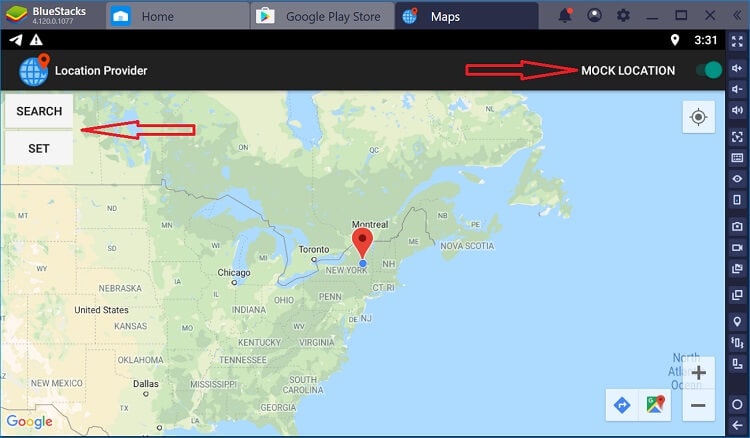
それでおしまい! 場所を変更したら、もう一度Pokemon Goを起動して、アプリで新しい場所にアクセスできます。 外出先でたくさんの新しいポケモンを捕まえることができるようになりました。
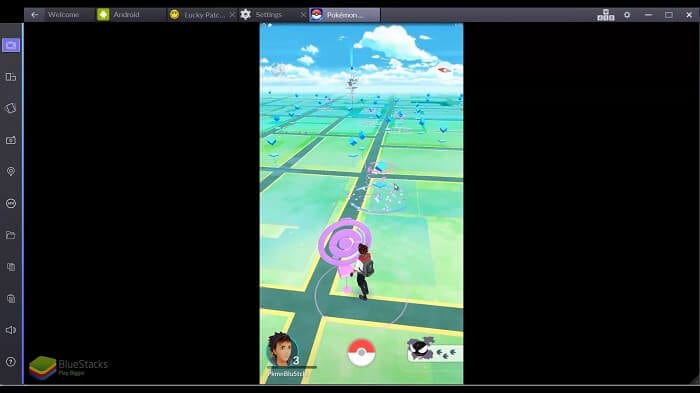
パート5:スクリーンミラーを備えたコンピューターでポケモンGOをプレイする方法
PCでPokemonGoをプレイする別の方法は、WindowsまたはMacでスマートフォンの画面をミラーリングできる画面ミラーリングアプリケーションを使用することです。 試すことができるアプリケーションのXNUMXつは、ほぼすべてのiOSまたはAndroidデバイスの画面をミラーリングできるAceThinkerミラーです。 このようにして、PCでビデオを見たり、アプリを閲覧したり、PokemonGoなどのあらゆる種類のゲームをプレイしたりできます。 画面ミラーリングアプリケーションを使用することに加えて、ロケーションスプーフィングツールも必要になります。
ステップ1:AceThinkerミラーをインストールする
まず、AceThinker Mirrorの公式Webサイトにアクセスして、システムと携帯電話にアプリケーションをインストールできます。 それを起動し、所有しているデバイスの種類と接続方法を選択します。
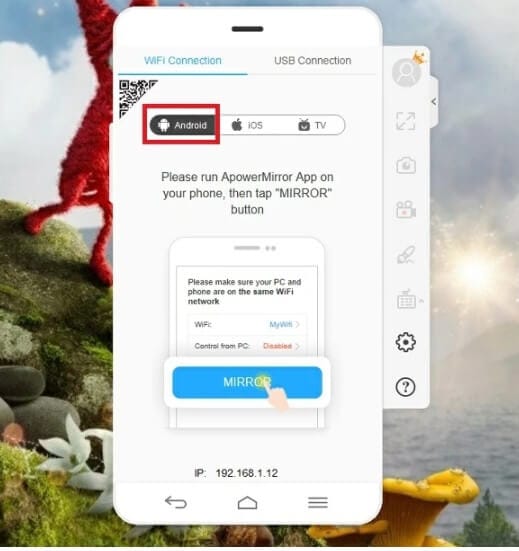
Androidデバイスを所有している場合は、そのデバイスで開発者向けオプションを有効にし、USBデバッグ機能(USB接続用)をオンにします。 両方のデバイスをワイヤレスで接続している場合は、それらが同じWiFiネットワークに接続されていることを確認してください。
ステップ2:電話をPCに接続する
携帯電話とシステムでアプリケーションを起動し、ワイヤレスまたはUSBケーブルを使用して接続します。 アプリの「M」ボタンをタップして、システムの画面ミラーリング接続を受け入れます。
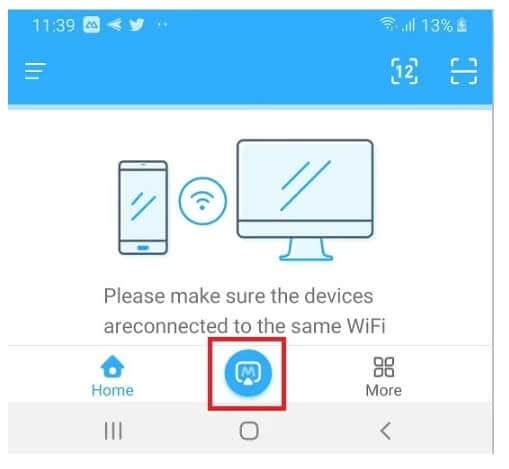
ステップ3:PCでポケモンGOのプレイを開始する
それでおしまい! デバイスのミラーリングに成功したら、PokemonGoを起動して再生を開始できます。 必要に応じて、デバイスで偽のGPSアプリを起動し、PokemonGoで場所を変更することもできます。
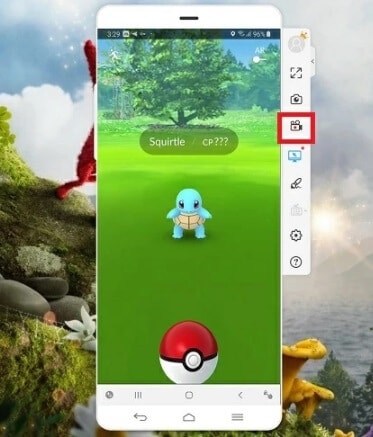
みなさん、これで終わりです。 PCでポケモンGOをプレイする2022つの異なる方法を知っていれば、お気に入りのゲームを簡単に簡単にプレイできます。 提供されているすべてのオプションの中で、dr.fone – Virtual Location(iOS)は、XNUMX年にPCでPokemon Goをプレイするための最良の方法です。Androidを使用している場合は、他のXNUMXつのオプションも試すことができます。 dr.fone – Virtual Locationを使用すると、希望の速度で動きをシミュレートできるため、PokemonGoの警告やアカウントの禁止について心配する必要はありません。